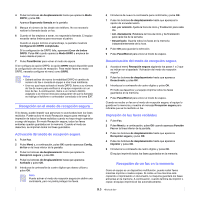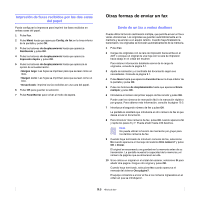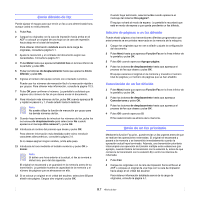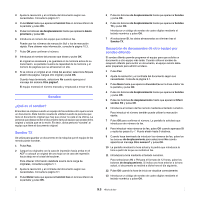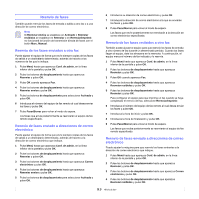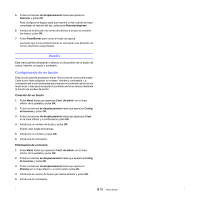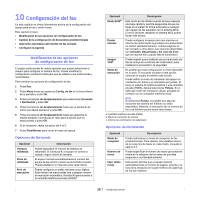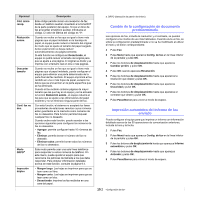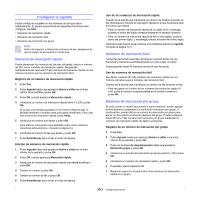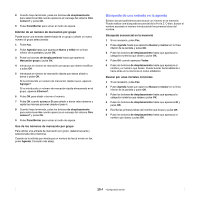Samsung SCX 6322DN User Manual (SPANISH) - Page 63
Buzón, Configuración de un buzón
 |
UPC - 635753620658
View all Samsung SCX 6322DN manuals
Add to My Manuals
Save this manual to your list of manuals |
Page 63 highlights
5 Pulse los botones de desplazamiento hasta que aparezca Reenviar y pulse OK. Para configurar el equipo para que imprima un fax cuando se haya completado el reenvío del fax, seleccione Reenviar/imprimir. 6 Introduzca la dirección de correo electrónico a la que se enviarán los faxes y pulse OK. 7 Pulse Parar/Borrar para volver al modo de espera. Los faxes que envíe posteriormente se reenviarán a la dirección de correo electrónico especificada. Buzón Este menú permite almacenar o eliminar un documento de un buzón de correo, imprimir un buzón o sondearlo. Configuración de un buzón Esta función permite programar hasta 15 buzones de correo personales. Cada buzón tiene asignado un número, nombre y contraseña. La contraseña del buzón se emplea para imprimir el contenido del buzón en modo local, o bien para recuperar el contenido de forma remota mediante la función de sondeo de buzón. Creación de un buzón 1 Pulse Menú hasta que aparezca Conf. de admin. en la línea inferior de la pantalla y pulse OK. 2 Pulse los botones de desplazamiento hasta que aparezca Config. de buzones y pulse OK. 3 Pulse los botones de desplazamiento hasta que aparezca Crear en la línea inferior y a continuación pulse OK. 4 Introduzca un número de buzón y pulse OK. Puede crear hasta 20 buzones. 5 Introduzca un nombre y pulse OK. 6 Introduzca la contraseña. Eliminación de un buzón 1 Pulse Menú hasta que aparezca Conf. de admin. en la línea inferior de la pantalla y pulse OK. 2 Pulse los botones de desplazamiento hasta que aparezca Config. de buzones y pulse OK. 3 Pulse los botones de desplazamiento hasta que aparezca Eliminar en la línea inferior y a continuación pulse OK. 4 Introduzca el número de buzón que desea eliminar y pulse OK. 5 Introduzca la contraseña. 9.10